Hoe om ‘n geoligging via Whatsapp op Android te stuur en hoe om ‘n ligging via WhatsApp vanaf ‘n iPhone te stuur: stap-vir-stap bygewerkte instruksies. In verskillende lewensituasies moet jy dalk jou ligging via WhatsApp stuur. Dit is gewoonlik nodig wanneer jy ‘n ontmoeting met iemand beplan, en een persoon kan nie die ander vind nie. Maak dan net die boodskapper oop en stuur jou ligging aan jou gespreksgenoot. Dit is ‘n vinnige manier om ‘n persoon te vind wat ‘n virtuele kaart gebruik. Dit is die moeite werd om jouself te vergewis van hoe om geoligging via WhatsApp te stuur om vinnig te leer hoe om hierdie gerieflike funksie te gebruik.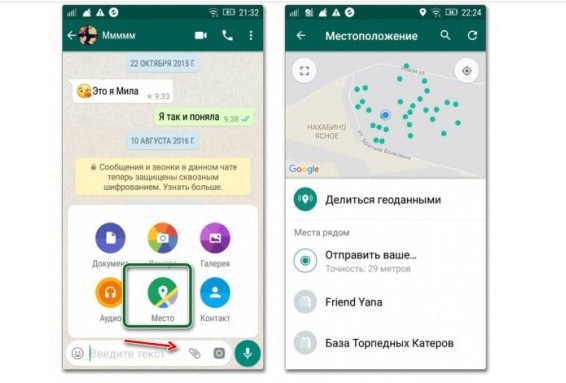
- Geografiese ligging in WhatsApp: kenmerke en veiligheid
- Hoe om ‘n geoligging vanaf Android via WhatsApp-boodskapper te stuur
- Hoe om geoligging vanaf iPhone via Whatsapp te stuur
- Maniere om ‘n persoon op te spoor deur geoligging vanaf WhatsApp
- Wat om te doen as verkeerde geoliggingdata via WhatsApp versend word
Geografiese ligging in WhatsApp: kenmerke en veiligheid
WhatsApp-gebruikers wat niks het om weg te steek nie, kan die funksie gebruik om hul huidige ligging by hul status te voeg. Alle gaste van die profiel sal dit sien. Maar jy moet verstaan dat dit nie heeltemal veilig is nie. Jy weet nooit wie dalk jou foonnommer gestoor het nie. Miskien word die persoon deur aanvallers opgespoor om sekere inligting te bekom. Ligginginligting kan gebruik word om bedrieglike skemas en dreigemente te implementeer. Dit is die moeite werd om te oorweeg dat die bepaling van die geoposisie in WhatsApp nie afhang van die toepassing self nie, maar van hoe goed die GPS-spoorsnyer wat in die toestel geïnstalleer is, sellulêre data of Wi-Fi-verbinding werk. Soms sal die punt wat deur die gebruiker gespesifiseer word na die ontvanger gestuur word met ‘n effense verskil met die werklike koördinate. Gewoonlik is die onakkuraatheid nie betekenisvol nie, maar soms veroorsaak dit probleme. Bv.
Hoe om ‘n geoligging vanaf Android via WhatsApp-boodskapper te stuur
Baie gebruikers stel belang in hoe om geoligging via WhatsApp op Android-toestelle te stuur. Om dit korrek te doen, moet u die stap-vir-stap instruksies volg:
- U moet die verlangde korrespondensie oopmaak, klik op die skuifspeld sodat ‘n spyskaart verskyn. Daarin moet jy “Ligging” kies. ‘n Kaart met die gespesifiseerde geoligging sal voor die gebruiker oopmaak.
- Jy kan die presiese ligging stuur of die naaste landmerk aandui. Byvoorbeeld, ‘n winkel, ‘n bushalte, ‘n kafee. Dit is gerieflik as jy ‘n afspraak moet maak en die persoon is steeds op reis.
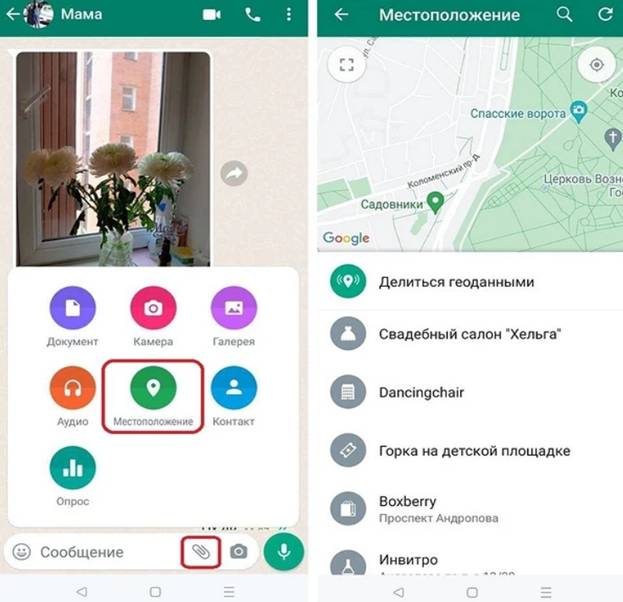 Die ligging in die klets word as ‘n kleinkiekie getoon. As die ontvanger ook ‘n Android-selfoon het, sal hy die boodskap met enige toepassing met ‘n kaart kan oopmaak – dit is Yandex Maps, Yandex Navigator, Google Maps.
Die ligging in die klets word as ‘n kleinkiekie getoon. As die ontvanger ook ‘n Android-selfoon het, sal hy die boodskap met enige toepassing met ‘n kaart kan oopmaak – dit is Yandex Maps, Yandex Navigator, Google Maps. 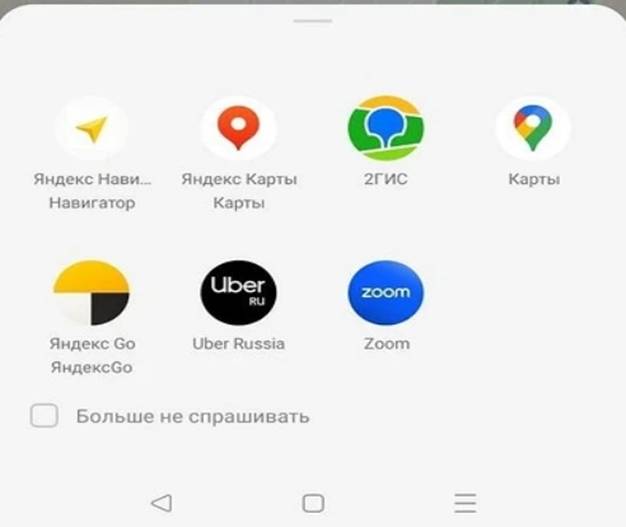 Messenger-gebruikers kan ‘n program spesifiseer wat geskik is om ‘n geoligging oop te maak. Dan sal alle boodskappe met geodata daar oopmaak.
Messenger-gebruikers kan ‘n program spesifiseer wat geskik is om ‘n geoligging oop te maak. Dan sal alle boodskappe met geodata daar oopmaak.
Hoe om geoligging vanaf iPhone via Whatsapp te stuur
Eienaars van selfone wat die iOS-bedryfstelsel gebruik, kan hul geodata via WhatsApp op 2 verskillende maniere stuur:
- Eerstens moet jy seker maak dat jou instellings toegang tot jou geoligging toelaat. Wanneer dit gesluit is, sal jy nie jou ligging kan deel nie.
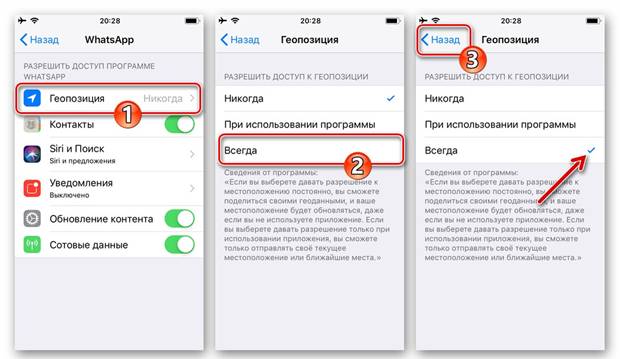
- U moet die toepassing van toegang tot die selfoon se geoliggingsmodule voorsien. Om dit te doen, moet u “Instellings” oopmaak, deur die lys parameters blaai, “Whatsapp” in die lys afgelaaide programme vind en op die naam van die toepassing klik.
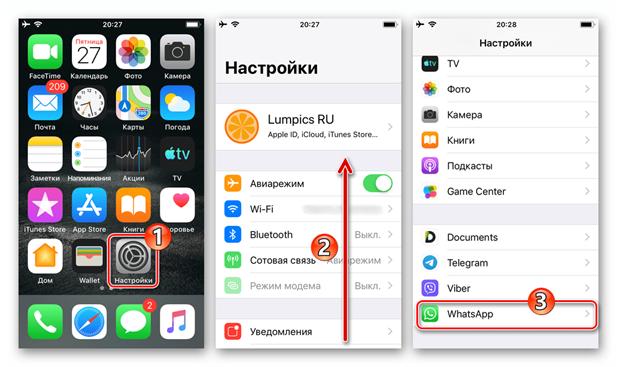
- Op die skerm wat verskyn, klik op die eerste item in die opsionele lys – “Geografiese ligging”. Deur die naam van die “Altyd”-funksie te raak, merk die blokkie langsaan en verlaat die instellings.

Daar is ‘n ander manier om geoligging in Whatsapp op iPhone terug te stel. Die “geodata”-opsie word dikwels gebruik om die huidige ligging in ‘n individuele of groepgesprek in die vorm van ‘n dinamiese komposisie oor te dra. As jy daarop klik, kan jy ‘n gedetailleerde aansig van die gebruiker se geoposisie op die kaart sien.
- Jy moet die toepassing oopmaak, na die klets of gesprek gaan waarheen jy beplan om die ligging te stuur.
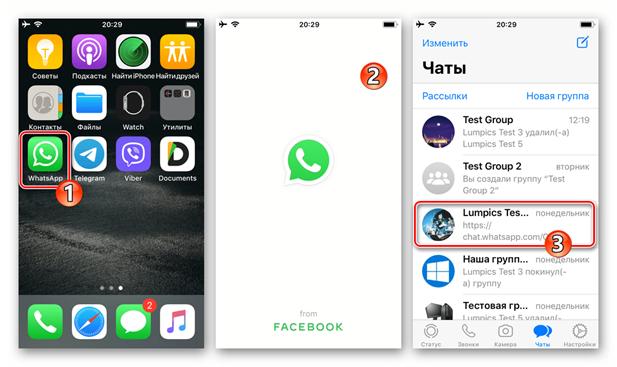
- Klik dan op die “+”-knoppie aan die linkerkant van die teksinvoerveld onderaan die dialoogskerm. Kies “Ligging” in die kieslys wat verskyn.
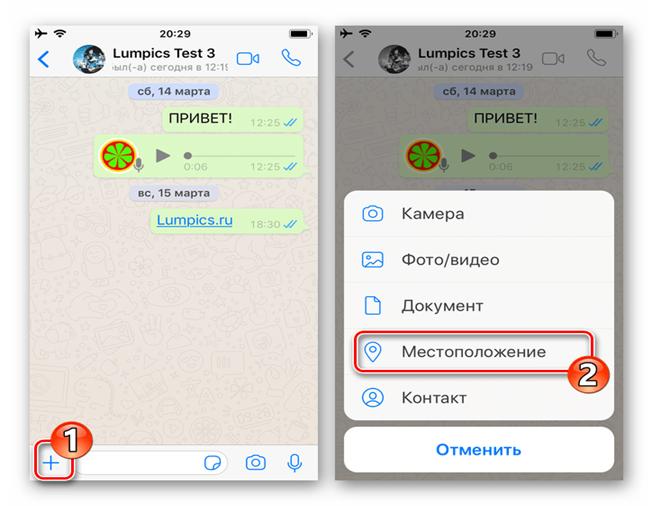
- Jy moet na die kaart aan die bokant van die skerm kyk, waar jou huidige ligging gemerk is. As alles korrek is, moet u op die “Ligging”-item in die lys hieronder klik.
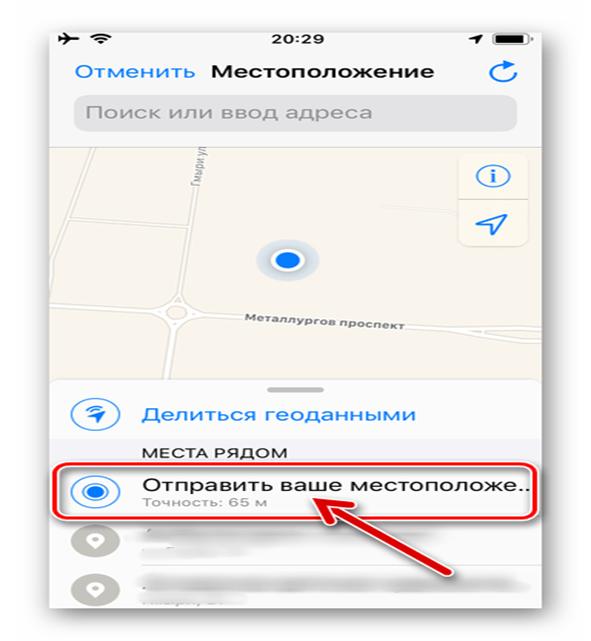 Nadat die aksies voltooi is, sal geoliggingdata onmiddellik in die klets vertoon word, en die geadresseerde of ‘n ander lid van die groep waarna die boodskap gestuur is, sal die verskafde data in meer besonderhede kan sien.
Nadat die aksies voltooi is, sal geoliggingdata onmiddellik in die klets vertoon word, en die geadresseerde of ‘n ander lid van die groep waarna die boodskap gestuur is, sal die verskafde data in meer besonderhede kan sien.
Maniere om ‘n persoon op te spoor deur geoligging vanaf WhatsApp
Jy kan ‘n persoon opspoor as hy sy geoligging in ‘n WhatsApp-gesprek gedeel het. Op hierdie manier gee die gebruiker toegang tot sy GPS-sensor. As die toegangstyd verstryk het, sal dit nie meer moontlik wees om sy ligging op te spoor sonder die persoon se medewete nie; dit sal nie moontlik wees om in die boodskapper uit te vind waar hy is nie. Die toepassing beskerm persoonlike inligting betroubaar.
Daar is ander metodes om ‘n persoon se geoposisie te bepaal, maar hulle behels almal die gebruik van derdeparty-toepassings.
Hoe om geo-ligging-ligging in Whatsapp te stuur: hoe om geodata in WhatsApp in 40 sekondes te deel: https://youtu.be/wTLug_gHt_Q
Wat om te doen as verkeerde geoliggingdata via WhatsApp versend word
Om die ligging van ‘n persoon met behulp van die gestuurde data te bepaal, moet jy op die kaart klik. ‘n Punt sal onmiddellik verskyn waar die verlangde ligging gemerk is. As die geoligging by ‘n ander adres vertoon word, moet jy:
- kyk of GPS geaktiveer is;
- verder moet dit duidelik gemaak word dat die WhatsApp-toepassing toegang tot geoligging het;
- dit is nodig om te beweeg na waar die sein beter ontvang word, aangesien data-oordragprobleme dikwels in ondergrondse parkeerterreine, winkelsentrums of kelders voorkom;
- jy moet die gadget herbegin.
As die geoligging steeds verkeerd aangedui word nadat u hierdie stappe uitgevoer het, moet u probeer om die ligging handmatig in te stel. Jy kan enige naaste punt uit die voorgestelde lys kies.








